Автор:
Virginia Floyd
Жасалған Күн:
11 Тамыз 2021
Жаңарту Күні:
1 Шілде 2024

Мазмұны
- Қадамдар
- 3 бөлімнің 1 бөлігі: Деректерді қалай енгізу керек
- 3 бөліктің 2 бөлігі: Графикті қалай құруға болады
- 3 бөлімнің 3 бөлігі: График түрін қалай таңдауға болады
Microsoft Excel электрондық кестесінде таңдалған мәліметтерден диаграмма немесе график құруға болады. Бұл мақалада біз Excel 2010 -де графикті қалай құруға болатынын көрсетеміз.
Қадамдар
3 бөлімнің 1 бөлігі: Деректерді қалай енгізу керек
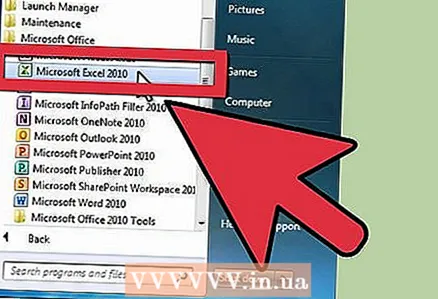 1 Excel 2010 бағдарламасын іске қосыңыз.
1 Excel 2010 бағдарламасын іске қосыңыз.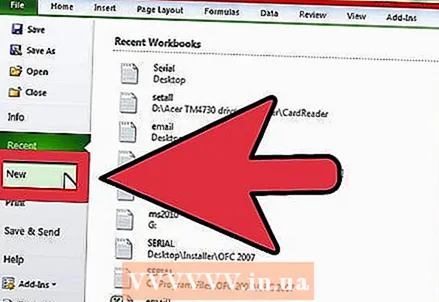 2 Дайын кестені ашу немесе жаңасын жасау үшін Файл мәзірін нұқыңыз.
2 Дайын кестені ашу немесе жаңасын жасау үшін Файл мәзірін нұқыңыз.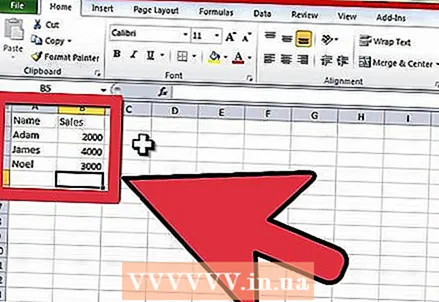 3 Деректерді енгізіңіз. Бұл белгілі бір жолмен жүзеге асады. Әдетте атаулар (заттар, тауарлар және сол сияқтылар), атаулар немесе күндер бірінші бағанға (А бағанына), ал сандар келесі бағандарға енгізіледі.
3 Деректерді енгізіңіз. Бұл белгілі бір жолмен жүзеге асады. Әдетте атаулар (заттар, тауарлар және сол сияқтылар), атаулар немесе күндер бірінші бағанға (А бағанына), ал сандар келесі бағандарға енгізіледі. - Мысалы, егер сіз компания қызметкерлерінің сату нәтижелерін салыстырғыңыз келсе, А бағанына қызметкерлердің атын енгізіңіз және келесі бағандарға олардың апта сайынғы, тоқсандық және жылдық сату нәтижелерін енгізіңіз.
- Назар аударыңыз, көптеген графиктер мен диаграммаларда А бағанындағы ақпарат х осінде (көлденең осьте) пайда болады. Алайда, гистограмма болған жағдайда, Y осінде (тік ось) кез келген бағаннан алынған мәліметтер автоматты түрде көрсетіледі.
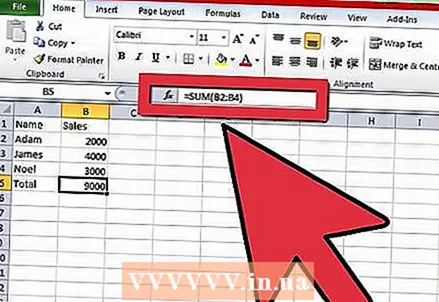 4 Формулаларды қолданыңыз. Мысалы, деректерді бағанның және / немесе жолдың соңғы ұяшығына қосыңыз. Егер сіз дөңгелек диаграмманы пайызбен құрғыңыз келсе, бұл қажет.
4 Формулаларды қолданыңыз. Мысалы, деректерді бағанның және / немесе жолдың соңғы ұяшығына қосыңыз. Егер сіз дөңгелек диаграмманы пайызбен құрғыңыз келсе, бұл қажет. - Формуланы енгізу үшін бағандағы немесе жолдағы деректерді таңдаңыз, fx түймесін басып, формуланы таңдаңыз.
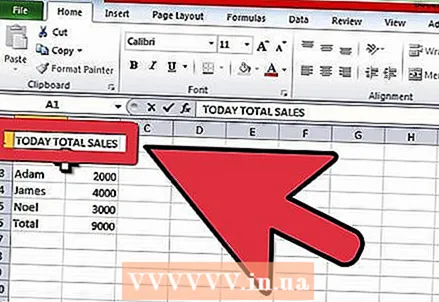 5 Электрондық кестеге / графикке тақырып енгізіңіз. Мұны бірінші жолдарда жасаңыз. Деректерді нақтылау үшін екінші жол мен бағандағы тақырыптарды пайдаланыңыз.
5 Электрондық кестеге / графикке тақырып енгізіңіз. Мұны бірінші жолдарда жасаңыз. Деректерді нақтылау үшін екінші жол мен бағандағы тақырыптарды пайдаланыңыз. - Тақырыптар диаграммаға көшіріледі.
- Деректер мен тақырыптарды электрондық кестенің кез келген бөліміне енгізуге болады. Егер сіз бірінші рет график құрып жатсаңыз, онымен жұмыс істеу жеңіл болатындай мәліметтерді белгілі бір ұяшықтарда сақтауға тырысыңыз.
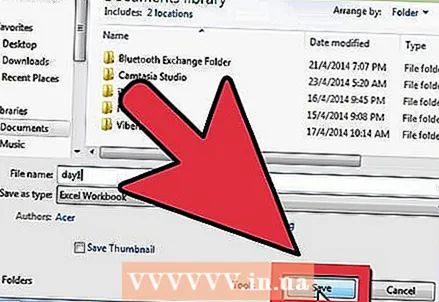 6 Электрондық кестені сақтаңыз.
6 Электрондық кестені сақтаңыз.
3 бөліктің 2 бөлігі: Графикті қалай құруға болады
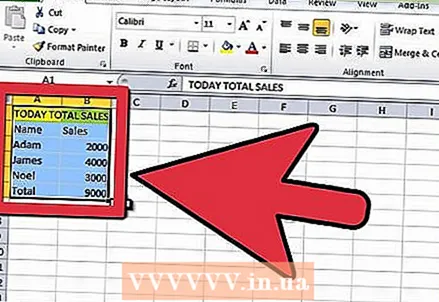 1 Енгізілген деректерді бөлектеңіз. Тышқан батырмасын басып тұрып, жоғарғы сол жақ ұяшықтан (тақырыбы бар) төменгі оң жақ ұяшыққа (деректермен бірге) апарыңыз.
1 Енгізілген деректерді бөлектеңіз. Тышқан батырмасын басып тұрып, жоғарғы сол жақ ұяшықтан (тақырыбы бар) төменгі оң жақ ұяшыққа (деректермен бірге) апарыңыз. - Бір мәліметтер қорынан қарапайым график құру үшін бірінші және екінші бағандардағы ақпаратты бөлектеңіз.
- Бірнеше деректер жиынтығына негізделген графикті салу үшін бірнеше деректер бағандарын таңдаңыз.
- Тақырыптарды бөлектеуді ұмытпаңыз.
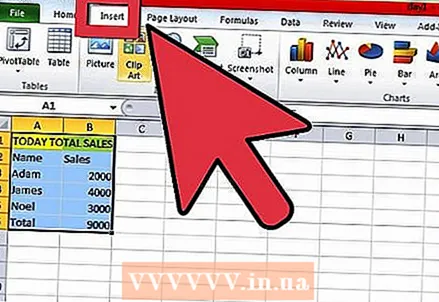 2 Терезенің жоғарғы жағындағы Кірістіру қойындысын нұқыңыз. Excel 2010 бағдарламасында бұл қойынды Басты және Бет орналасуы қойындыларының арасында орналасқан.
2 Терезенің жоғарғы жағындағы Кірістіру қойындысын нұқыңыз. Excel 2010 бағдарламасында бұл қойынды Басты және Бет орналасуы қойындыларының арасында орналасқан.  3 «Диаграмма» бөлімін табыңыз. Бұл бөлімде кесте деректерін визуалды түрде көрсету үшін әр түрлі диаграммалар мен графиктер бар.
3 «Диаграмма» бөлімін табыңыз. Бұл бөлімде кесте деректерін визуалды түрде көрсету үшін әр түрлі диаграммалар мен графиктер бар. 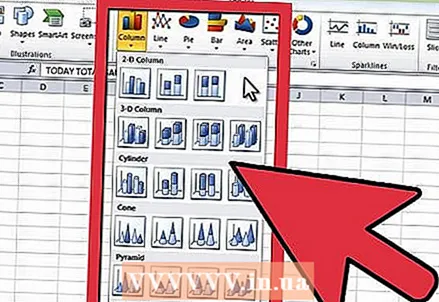 4 График немесе диаграмма түрін таңдаңыз. Әр түр диаграмманың / графиктің көрінісін көрсететін белгішемен белгіленеді.
4 График немесе диаграмма түрін таңдаңыз. Әр түр диаграмманың / графиктің көрінісін көрсететін белгішемен белгіленеді. - Диаграмманың басқа түрін таңдау үшін қайтадан «Кірістіру» қойындысына өтіп, «Диаграмма» бөлімінде қажетті диаграмманың белгішесін нұқыңыз.
 5 Тышқанды графиктің үстіне апарыңыз. Тінтуірдің оң жақ түймешігімен нұқыңыз және мәзірден Диаграмма аймағын пішімдеуді таңдаңыз.
5 Тышқанды графиктің үстіне апарыңыз. Тінтуірдің оң жақ түймешігімен нұқыңыз және мәзірден Диаграмма аймағын пішімдеуді таңдаңыз. - Сол жақ тақтадағы толтыру, шекара, көлеңке және т.
- Қажетті түстер мен көлеңкелерді таңдау арқылы диаграмманың / графиктің көрінісін өзгертіңіз.
3 бөлімнің 3 бөлігі: График түрін қалай таңдауға болады
 1 Бірнеше айнымалысы бар бірнеше байланысты элементтерді салыстырған кезде гистограмма жасаңыз. Гистограмма бағандарын бір -бірінің үстіне топтастыруға немесе жинауға болады (айнымалыларды қалай салыстырғыңыз келетініне байланысты).
1 Бірнеше айнымалысы бар бірнеше байланысты элементтерді салыстырған кезде гистограмма жасаңыз. Гистограмма бағандарын бір -бірінің үстіне топтастыруға немесе жинауға болады (айнымалыларды қалай салыстырғыңыз келетініне байланысты). - Кестенің бір элементінің мәліметтері гистограмманың бір бағанына сәйкес келеді. Бағандарды қосатын сызықтар жоқ.
- Сатылым нәтижелері бар біздің мысалда әр қызметкер белгілі бір түстің штрих -диаграммасына ие болады. Гистограмма бағандарын топтауға немесе бір -бірінің үстіне орналастыруға болады.
 2 Сызықтық график құру. Деректер уақыт бойынша қалай өзгеретінін көрсету үшін тамаша (күндер, апталар немесе жылдар бойынша).
2 Сызықтық график құру. Деректер уақыт бойынша қалай өзгеретінін көрсету үшін тамаша (күндер, апталар немесе жылдар бойынша). - Мұнда бір сан графиктің нүктесіне сәйкес келеді. Нүктелер өзгерісті көрсету үшін сызықпен қосылады.
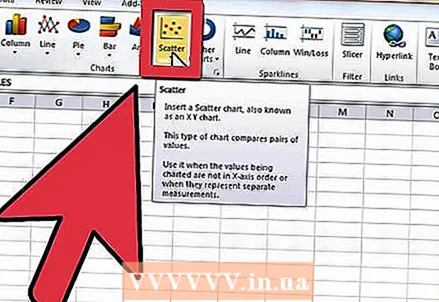 3 Шашыраңқы сюжет құрыңыз. Бұл сызықтық диаграммаға ұқсайды, себебі деректер X және Y осьтері бойымен сызылады.Осы диаграммадағы нүктелерді сол күйінде қалдыруға болады немесе оларды сызықтармен қосуға болады.
3 Шашыраңқы сюжет құрыңыз. Бұл сызықтық диаграммаға ұқсайды, себебі деректер X және Y осьтері бойымен сызылады.Осы диаграммадағы нүктелерді сол күйінде қалдыруға болады немесе оларды сызықтармен қосуға болады. - Шашыраңқы диаграмма қисықтар мен түзулер қиылысуы мүмкін көптеген мәліметтер жиынтығын визуализациялауға өте ыңғайлы. Бұл диаграммадағы мәліметтердегі үрдістерді көру оңай.
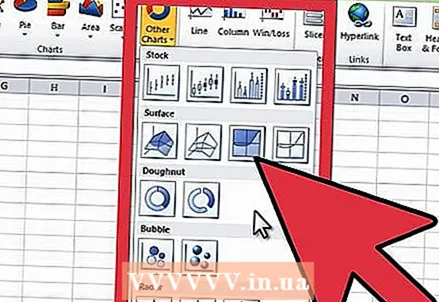 4 Диаграмма түрін таңдаңыз. 3 өлшемді диаграмма 2 деректер жиынтығын салыстыруға жарайды, 2 өлшемді диаграмма мәннің өзгеруін көрсете алады, ал дөңгелек диаграмма деректерді пайызбен көрсете алады.
4 Диаграмма түрін таңдаңыз. 3 өлшемді диаграмма 2 деректер жиынтығын салыстыруға жарайды, 2 өлшемді диаграмма мәннің өзгеруін көрсете алады, ал дөңгелек диаграмма деректерді пайызбен көрсете алады.



